バックアップのために Android の連絡先を Excel にエクスポートしたいですか?連絡先を Excel/CSV ファイルとして保存すると、いつでも連絡先を管理したり印刷したりできます。しかし、それらの数百の連絡先をエクスポートするにはどうすればよいでしょうか?それが今日私たちが焦点を当てている点です。この記事を読んで、4 つの実行可能な解決策を入手してください。そうすれば、問題なく連絡先を Excel にエクスポートできます。
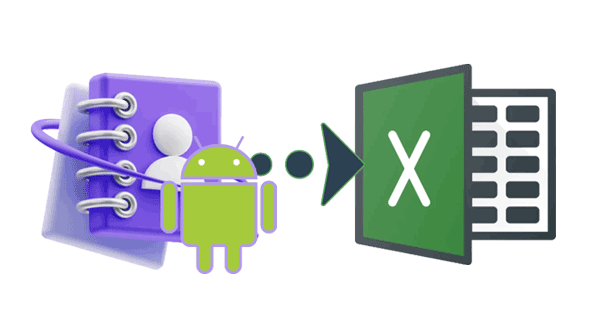
Android の連絡先を Excel にエクスポートすると、次のような利点があります。
Android から CSV に連絡先をシームレスにエクスポートする場合は、この Android 連絡先マネージャー - Samsung Messages Backup を使用できます。このソフトウェアを使用すると、コンピュータ上の連絡先を管理し、すべての Android 連絡先を CSV、VCF、BAK、HTML、または XML ファイルとしてコンピュータにエクスポートできます。これを使用すると、 連絡先を XML から Android デバイスにインポートすることもできます。
- すべての Android 連絡先をコンピュータ上でプレビューできます。
- 連絡先を Android から CSV に選択的にエクスポートします。
- 転送プロセス中に情報が失われることはありません。
- ワンクリックで Android の連絡先をバックアップおよび復元します。
- Android SMS、写真、アプリ、ビデオなどを転送します。
- Samsung Galaxy デバイス、OnePlus、Sony、Motorola、Alcatel、Tecno、Xiaomi、ZTE などを含む、ほとんどの Android 携帯電話およびタブレットとの高い互換性。
Android管理ソフトウェアをダウンロードします。
ステップ 1: Android 連絡先マネージャーをダウンロードしてインストールした後、コンピューター上で Android 連絡先マネージャーを起動します。
ステップ 2: USB ケーブルを使用して Android デバイスをコンピュータに接続し ( Wi-Fi ネットワーク経由で Android をコンピュータに接続することもできます)、Android で USB デバッグを有効にします。その後、ソフトウェアはモバイルデバイスを認識します。

ステップ 3: 「連絡先」を選択して、インターフェース上で Android の連絡先をプレビューします。次に、目的のものを選択し、「エクスポート」 > 「 CSV にエクスポート」をクリックします。連絡先は CSV ファイルとしてコンピュータに保存され、Excel アプリでアクセスできます。

Google コンタクトには、連絡先をエクスポートするための組み込みメソッドが用意されており、Excel で簡単に開くことができる CSV (カンマ区切り値) 形式でエクスポートされます。
ステップ 1: Android の連絡先が Google アカウントと同期されていることを確認します。 Android デバイスの[設定]に移動し、[ Google ] をクリックして Google アカウントを追加してください。次に、「連絡先の同期」機能を有効にします。 Google コンタクト アプリを直接インストールして Google アカウントにログインすることもでき、連絡先が自動的に同期されます。
ステップ 2:連絡先を Google アカウントにアップロードした後、コンピュータで Google コンタクトの Web サイトを参照し、同じアカウントでサインインしてください。
ステップ 3:連絡先を選択し、「その他」 > 「エクスポート」 > 「 Google CSV 」をクリックします。次に、「エクスポート」をクリックして操作を確認します。連絡先は CSV ファイルとしてコンピュータにエクスポートされます。

幅広いファイル形式をサポートするオンライン ファイル コンバータである Aconvert など、一部のオンライン コンバータ ツールでは、さまざまな連絡先ファイル形式 (vCard や CSV など) を Excel (.xlsx) に簡単に変換できます。これを使用して、VCF ファイルを XLS、XLSX、CSV などの Excel ファイル形式に変換できます。
ステップ 1: Android スマートフォンで、 [連絡先]に移動し、[連絡先の管理] > [連絡先のエクスポート] をクリックして連絡先を VCF ファイルとして保存します。
ステップ 2: Android スマートフォンを USB 経由でコンピュータに接続し、VCF ファイルをコンピュータのデスクトップにドラッグ アンド ドロップします。
ステップ 3: PC で https://www.aconvert.com/document/vcf-to-xls/ に移動し、「ファイルを選択」をタップして VCF ファイルを選択します。
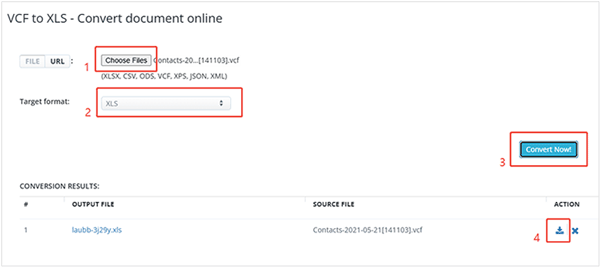
ステップ 4: XLS などのターゲット形式を選択し、「今すぐ変換」をクリックします。次に「保存」アイコンをクリックして別のページにジャンプします。最後に、ファイルの URL をクリックして XLS ファイルをダウンロードします。
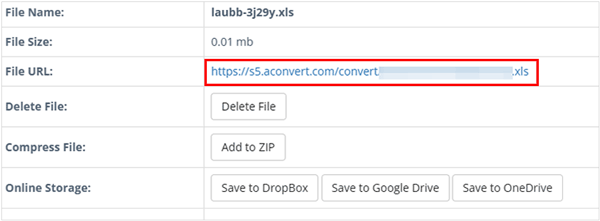
Contact To Excel は、Android デバイス上の連絡先を Excel にエクスポートするアプリです。 Android デバイスにインストールして、連絡先を直接エクスポートできます。
ステップ 1: Contact To Excel を Google Play から Android デバイスにインストールし、起動します。
ステップ 2: 「 XLSX 」形式を選択し、「連絡先をエクスポート」をクリックします。
ステップ 3:画面上の指示に従って、連絡先を XLSX ファイルとしてエクスポートして保存します。
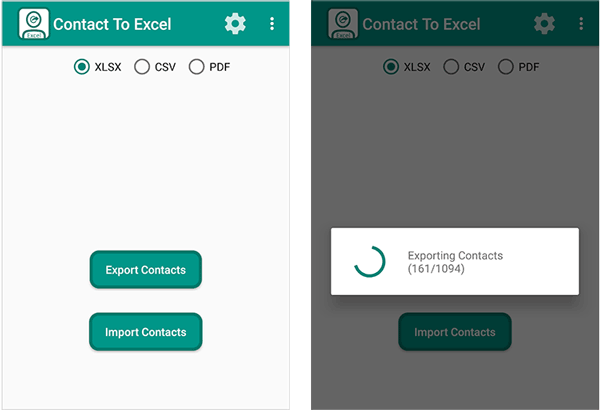
Q1: 特定の連絡先をエクスポートできますか? それともすべての連絡先をエクスポートする必要がありますか?
ほとんどの Android スマートフォンでは、すべての連絡先をエクスポートするか、選択した連絡先のみをエクスポートするかを選択できます。通常は、連絡先アプリでエクスポートする連絡先を選択できます。または、Samsung Messages Backup を使用して特定の連絡先を選択し、CSV ファイルとして直接保存することもできます。
Q2: Android の連絡先に複数の電話番号または電子メール アドレスが含まれている場合はどうすればよいですか?
電話番号や住所を失うことなく、複数の電話番号やメール アドレスを含む Android の連絡先を Excel にエクスポートできますが、結果として得られる CSV ファイル内での連絡先の整理方法は、選択したエクスポート方法によって異なります。
Q3: Excel にエクスポートするときに連絡先情報が失われる危険性はありますか?
エクスポート プロセスが正しく行われた場合、連絡先情報はそのまま残るはずです。ただし、連絡先をエクスポートする前に、まず連絡先をバックアップすることをお勧めします。
このガイドを使用すると、Android の連絡先を Excel に柔軟にエクスポートできるようになります。コンピュータ上で連絡先を管理したい場合は、他のツールよりもSamsung Messages Backup の方が適しています。 CSV やその他のファイル形式への連絡先のエクスポートをサポートしており、Android とコンピュータ間で連絡先を転送したり、デスクトップ上で連絡先を編集したり、1 クリックで連絡先をバックアップおよび復元したりすることができます。
関連記事
iPhone から Android に連絡先をすばやく転送 [知っておくとよい 6 つの方法]
Android で削除された連絡先を効果的に復元する [回復のコツをマスターする]
VCF を Android に専門的にインポートする 4 つの方法: 新しい電話に連絡先を取得する
削除されたWhatsApp連絡先Androidを3つの有効な方法で復元する方法
Copyright © samsung-messages-backup.com All Rights Reserved.